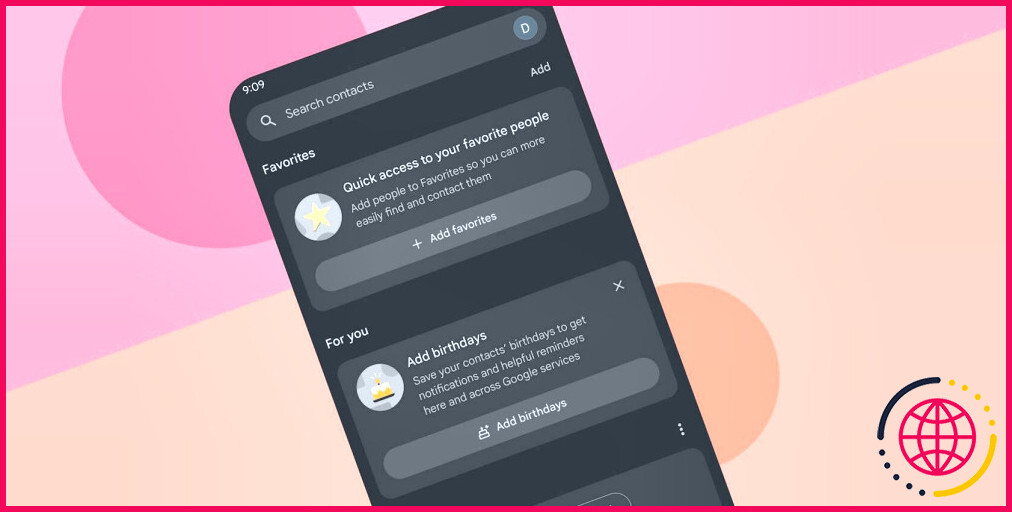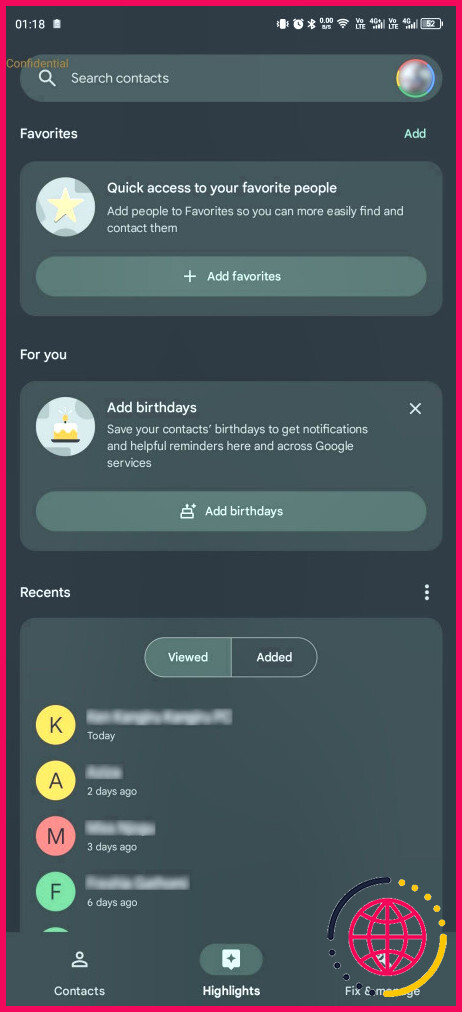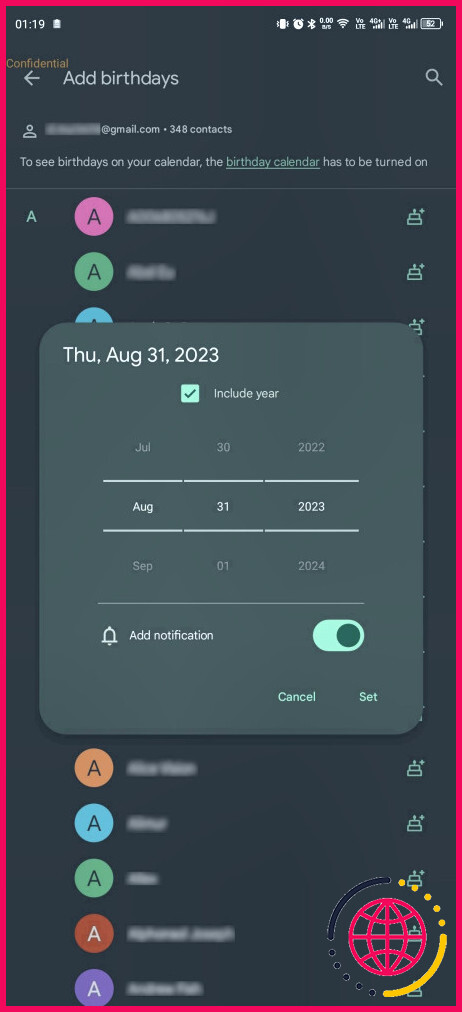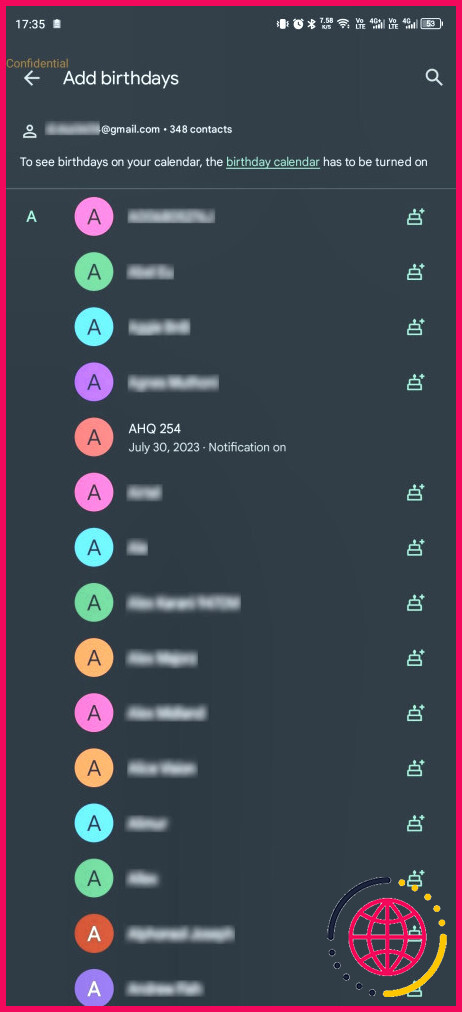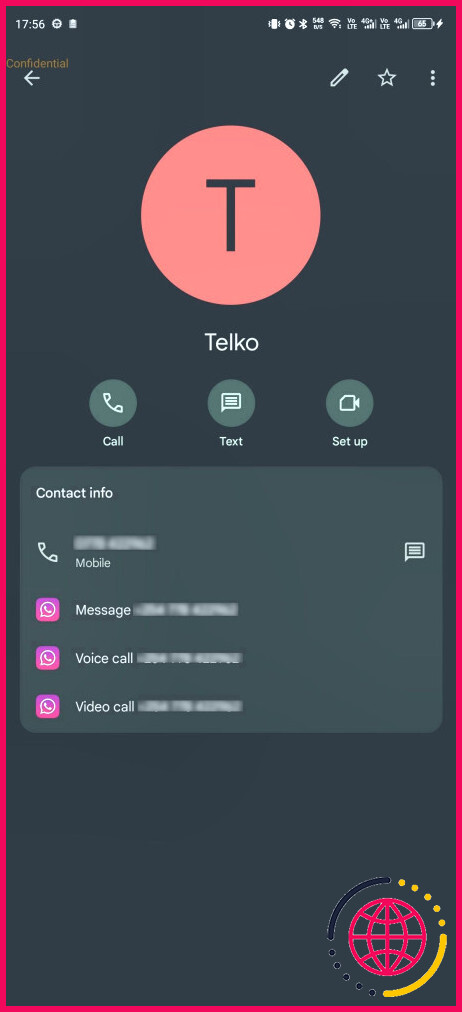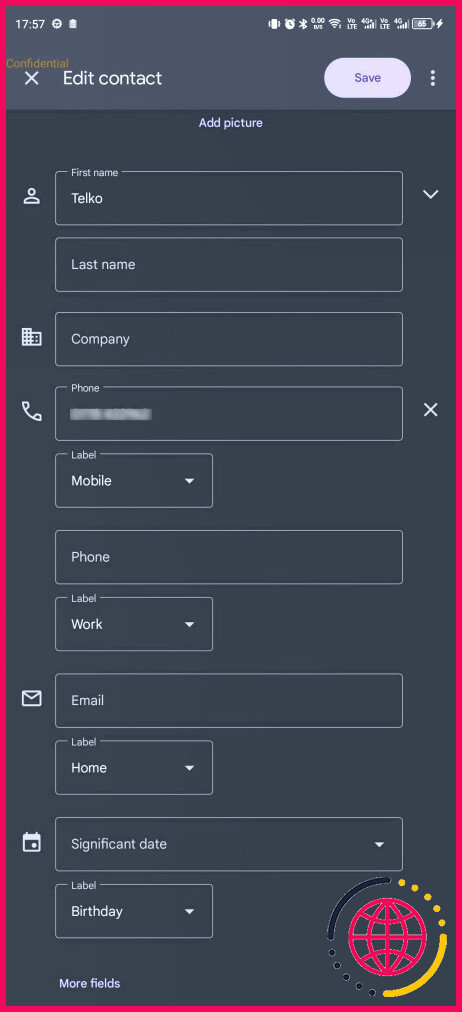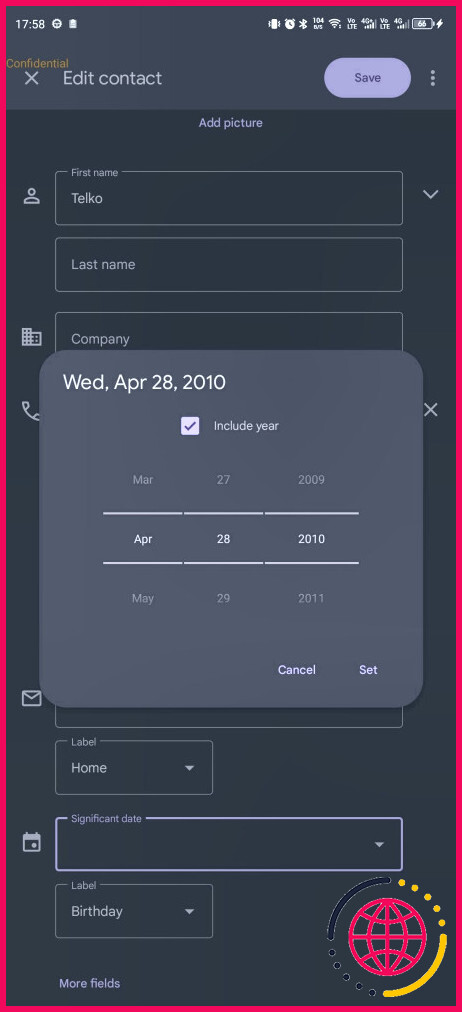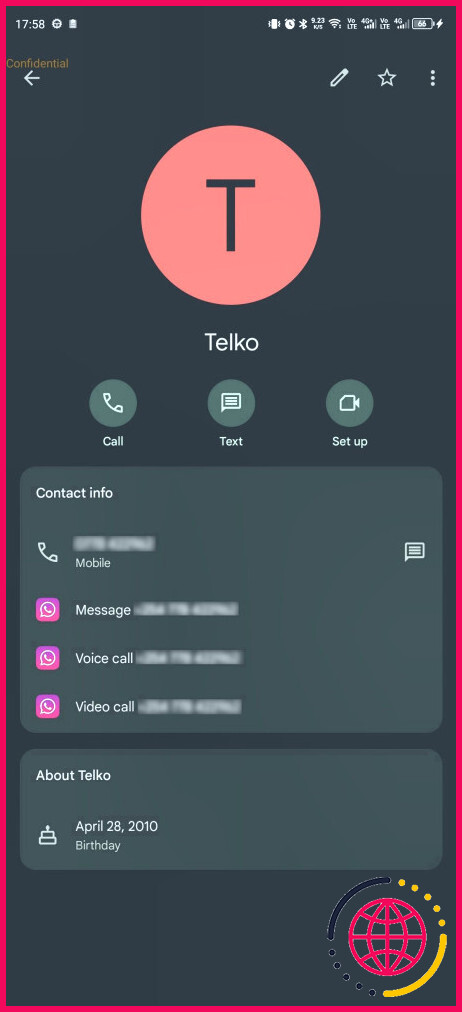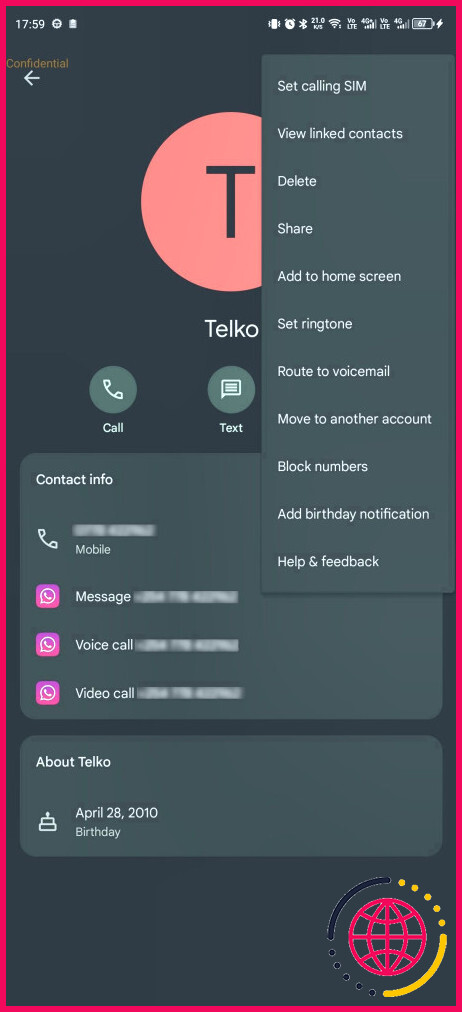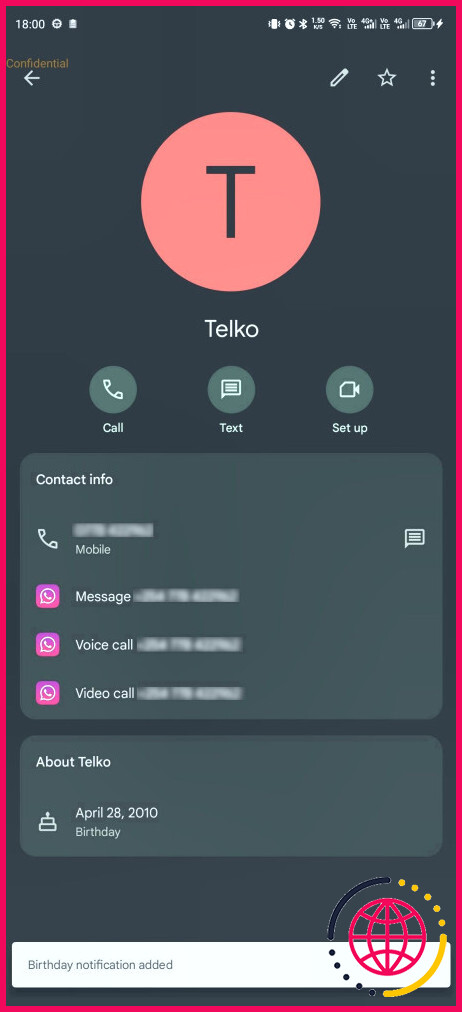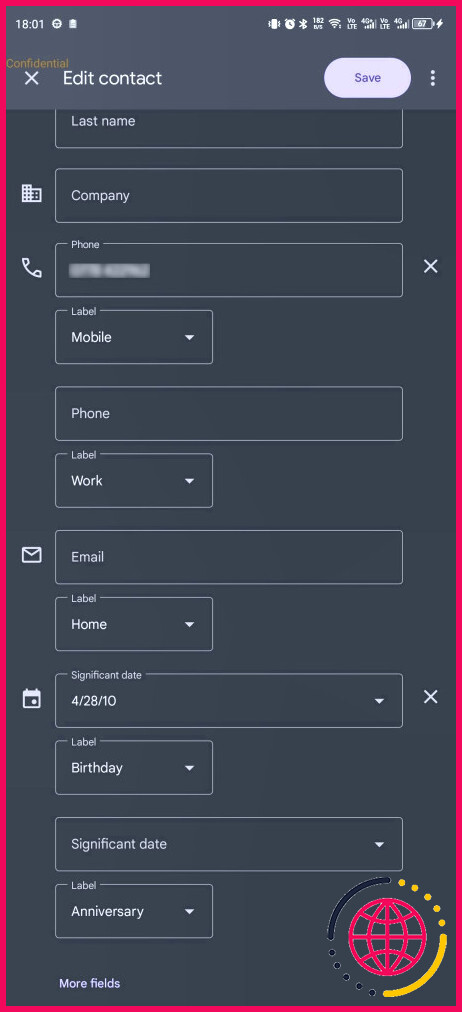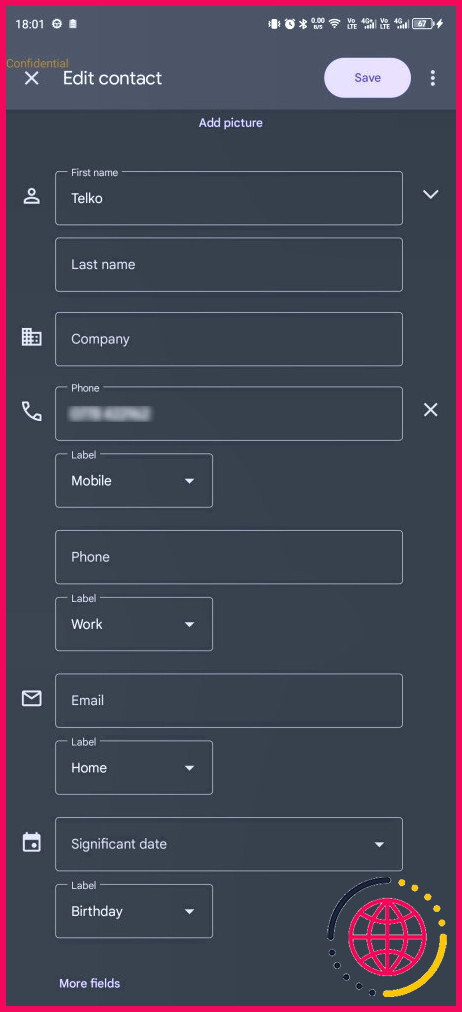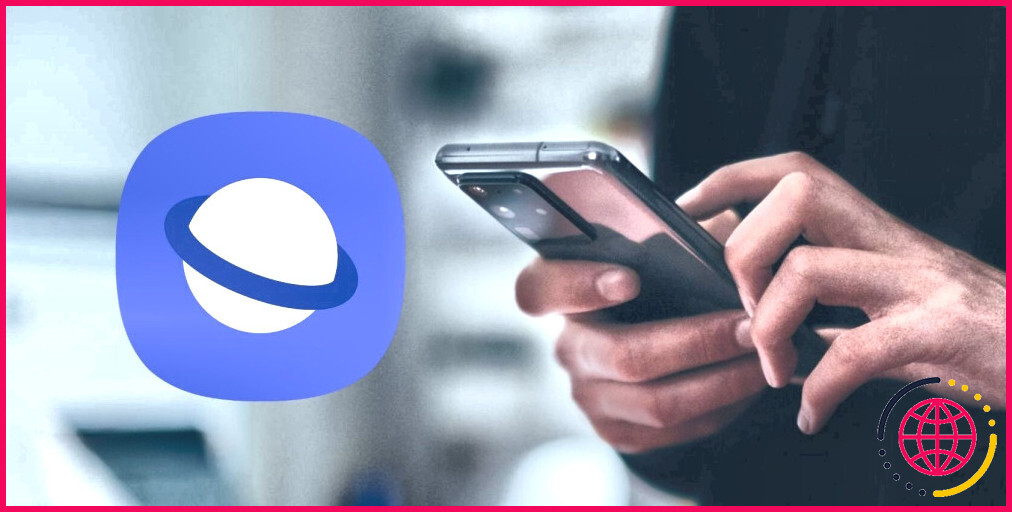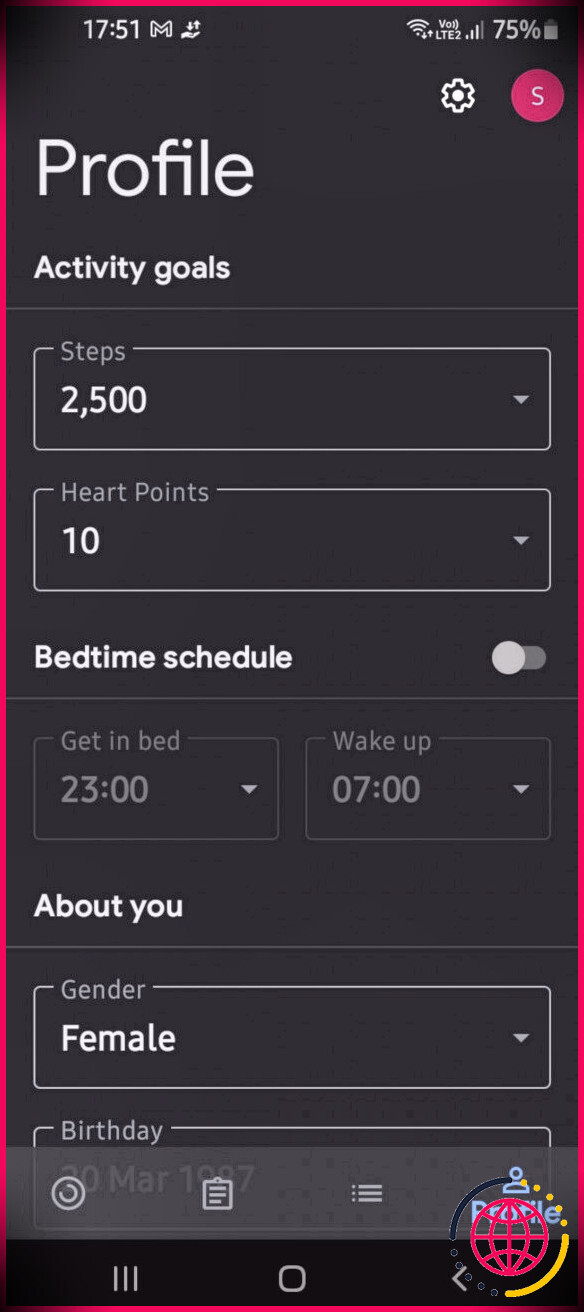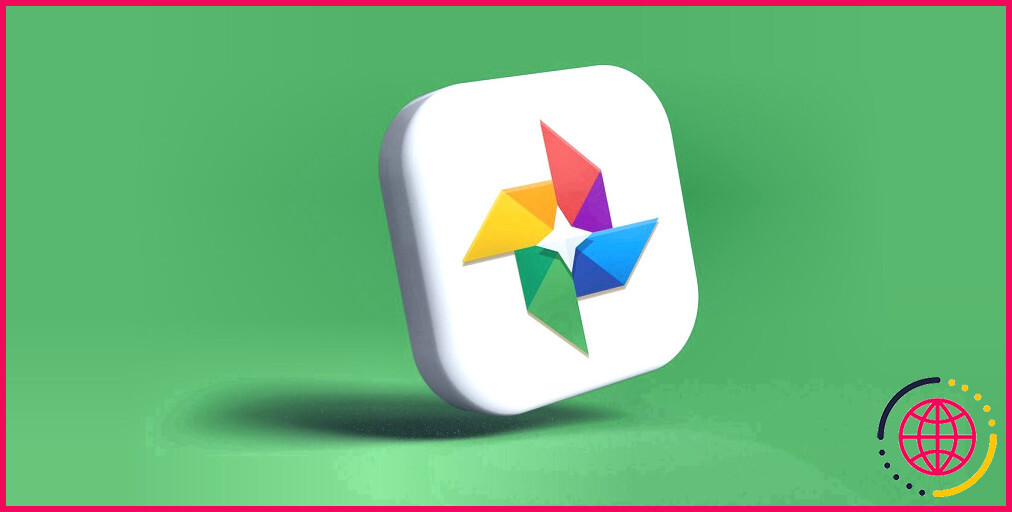Comment ajouter des rappels d’anniversaire dans Google Contacts sur Android
Google Contacts est une application de gestion des contacts qui vous permet de stocker des informations de contact, notamment des noms, des adresses, des numéros de téléphone, etc. En outre, elle présente une fonction de rappel d’anniversaire astucieuse qui vous envoie des notifications sur les anniversaires des personnes figurant dans vos contacts. Ainsi, vous restez organisé et n’oubliez pas de souhaiter un bon anniversaire à vos amis et à votre famille.
Pour utiliser la fonction de rappel d’anniversaire, assurez-vous que vous utilisez la dernière version de l’application Google Contacts sur le Play Store. Une fois que vous avez vérifié cela, vous pouvez commencer à configurer les rappels d’anniversaire sur votre appareil Android.
Ajouter un rappel d’anniversaire à un contact
Suivez les étapes ci-dessous pour ajouter votre premier rappel d’anniversaire dans l’application Google Contacts sur votre appareil Android. Outre les rappels d’anniversaire, vous pouvez consulter d’autres conseils et astuces pour mieux utiliser Google Contacts.
- Ouvrez l’application Google Contacts et appuyez sur l’icône Faits saillants en bas de l’écran.
- Sous l’onglet Pour vous tapez sur le bouton Ajouter des anniversaires .
- Localisez un contact pour lequel vous souhaitez ajouter un rappel d’anniversaire et appuyez sur le bouton gâteau d’anniversaire à l’extrême droite.
- Utilisez la fenêtre contextuelle qui s’affiche pour définir la date d’anniversaire. Vous pouvez également choisir d’inclure l’année de naissance.
- Veillez à activer la fonction Ajouter une notification pour recevoir un rappel à l’avenir.
- Une fois que vous avez terminé, appuyez sur la touche Régler . Le contact s’affiche alors sur l’écran Ajouter des anniversaires avec les informations relatives à l’anniversaire et l’état de la notification. Appuyez sur le nom du contact pour rouvrir la fenêtre contextuelle si vous souhaitez apporter des modifications.
Si vous ne souhaitez pas suivre cette voie, il existe une autre façon d’ajouter des informations d’anniversaire à un contact. N’oubliez pas que cette méthode ne vous aidera qu’à définir les détails de l’anniversaire. Vous devez activer manuellement les notifications d’anniversaire.
- Ouvrez l’application Google Contacts.
- Appuyez sur l’icône Contacts en bas de l’écran et ouvrez le contact pour lequel vous souhaitez ajouter des informations d’anniversaire.
- Appuyez sur l’onglet crayon édition en haut à droite.
- Faites défiler l’écran jusqu’à ce que vous trouviez l’icône Date significative à côté d’une icône de calendrier.
- En dessous, tapez sur l’icône Boîte à étiquettes et sélectionnez Anniversaire.
- Tapez maintenant sur l’icône Date importante configurez les détails de l’anniversaire et tapez sur Régler.
- Tapez sur la case Sauvegarder en haut à droite.
Vous avez défini la date d’anniversaire, mais les notifications ne sont pas encore activées. Utilisez le guide suivant pour remédier à ce problème.
Gérer les notifications d’anniversaire pour un contact
Voici un moyen rapide de gérer l’état des rappels d’anniversaire pour tout contact dont la date d’anniversaire figure dans Google Contacts.
- Lancez l’application Google Contacts et passez à l’onglet Contacts .
- Appuyez sur pour ouvrir le contact pour lequel vous souhaitez activer ou désactiver les notifications d’anniversaire.
- Appuyez sur l’option de menu à 3 points en haut à droite.
- Appuyez sur Ajouter une notification d’anniversaire dans le menu déroulant pour activer les notifications d’anniversaire. A Notification d’anniversaire ajoutée s’affiche au bas de la page.
- Si vous ne souhaitez pas recevoir de notifications d’anniversaire, appuyez sur le bouton Désactiver la notification d’anniversaire dans le menu déroulant. Cette fois, le message de confirmation en bas de page sera le suivant La notification d’anniversaire est désactivée.
Outre l’application Google Contacts, voici d’autres applications Android qui vous aideront à vous souvenir des anniversaires.
Supprimer le rappel d’anniversaire d’un contact
Si, à un moment donné, vous souhaitez supprimer les rappels d’anniversaire d’une carte de contact, le processus est simple et implique les étapes suivantes.
- Dans Google Contacts, appuyez sur l’icône Contacts en bas de l’écran.
- Recherchez et appuyez sur pour ouvrir le contact pour lequel vous souhaitez supprimer le rappel d’anniversaire.
- Tapez sur l’onglet crayon éditer dans le coin supérieur droit.
- Faites défiler vers le bas jusqu’à l’icône Date significative et appuyez sur la touche X à côté de l’icône Date significative qui contient la date d’anniversaire. Si vous avez ajouté plusieurs dates d’anniversaire, vous devez appuyer sur l’icône X pour chacune d’entre elles.
- Lorsque vous avez terminé, tapez sur l’icône Enregistrer .
N’oubliez plus jamais un anniversaire
Avec tout ce qui se passe, il est facile d’oublier des dates importantes telles que les anniversaires de membres de la famille ou d’amis. Heureusement, grâce à la fonction de rappel d’anniversaire de Google Contacts, vous ne manquerez plus jamais de souhaiter un joyeux anniversaire à vos proches.
Mieux encore, cette application de contacts s’intègre à d’autres applications de l’écosystème Google, telles que Google Agenda et Messages. Par exemple, vous pouvez ajouter automatiquement une date d’anniversaire lorsque vous envoyez un message d’anniversaire à un contact dans l’application Messages.